文章詳情頁
Windows10中如何查找你的WLAN網絡密碼?
瀏覽:4日期:2022-08-25 08:28:56
Windows10中如何查找你的WLAN網絡密碼?現在很多在家用電腦都是通過無線網絡去連接的,如果你忘記了你的WLAN網絡密碼,那么,如果你擁有已連接到你的WLAN網絡的其他Windows電腦就可以找到它。在找到你的密碼后,你可以在另一臺電腦或設備上使用它以連接到WLAN網絡。一起來看看詳細的步驟吧!
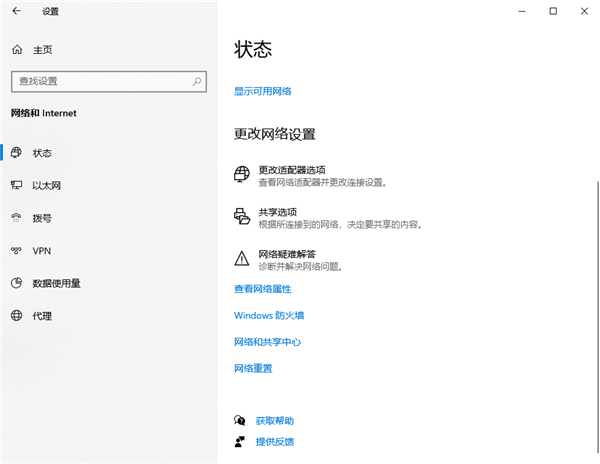
Windows10中查找你的WLAN網絡密碼方法步驟
1、在已連接到WLAN網絡的Windows 電腦上,進行以下操作:
在Windows10上,選擇“開始”按鈕,然后依次選擇設置》網絡和Internet》狀態》網絡和共享中心。
2、在網絡和共享中心中的連接旁邊,選擇你的WLAN網絡名稱。
3、在WLAN狀態,選擇無線屬性。
4、在無線網絡屬性中,選擇“安全性”選項卡,然后依次選擇顯示字符復選框。在網絡安全密鑰框中,將顯示你的WLAN網絡密碼。
在另一臺Windows電腦或其他設備上,像往常一樣連接到WLAN,如出現提示,則輸入你的WLAN密碼關于在Windows10電腦上連接到WLAN的詳細信息。
標簽:
Windows系統
相關文章:
1. 怎么使用安裝助手升級到Windows 11?2. Windows10怎么一鍵重裝系統?石大師一鍵重裝系統步驟教程3. 注冊表常用命令大全 通向程序的快捷途徑4. 怎么用PE安裝win11系統?教你用U盤安裝Win11 PE系統教程5. Win10怎么關閉系統安全中心?Win10關閉系統安全中心操作方法6. Win10系統屏幕顏色偏黃怎么辦?Win10系統屏幕顏色偏黃解決方法7. Win11硬盤如何分區?Win11硬盤分區的教程方式8. Win10系統怎么拍攝屏幕截圖?9. Win11玩不了csgo怎么辦?Win11玩不了csgo的解決方法10. Win11下載一直卡在0%怎么辦?Win11下載一直卡在0%解決辦法
排行榜

 網公網安備
網公網安備